Personalizzare la struttura dell'URL della tua pagina nelle impostazioni SEO
3 min
In questo articolo:
- Strutture dell'URL predefinite per le pagine del tuo sito
- Utilizzare i reindirizzamenti automatici
- Personalizzare la struttura dell'URL nelle impostazioni SEO
- Ripristinare la struttura dell'URL predefinita
Puoi personalizzare la struttura dell'URL del tuo Wix Stores e Wix Blog nelle tue Impostazioni SEO. Questo può aiutare i motori di ricerca a capire meglio il contenuto delle tue pagine.
Importante:
Personalizzare la struttura degli URL del tuo sito è un tema avanzato. Personalizzare gli URL in modo errato può cambiare drasticamente il tuo sito e causare problemi con il suo posizionamento nei motori di ricerca. Prima di apportare qualsiasi modifica alla struttura dell'URL del sito, è opportuno considerare se valga la pena apportare modifiche nonostante i possibili rischi relativi al posizionamento del sito.
Strutture dell'URL predefinite per le pagine del tuo sito
Quando crei una pagina per il tuo sito, Wix crea automaticamente un nuovo URL. L'URL si basa sul dominio del tuo sito e ha un nome univoco per la pagina alla fine di esso (noto come slug URL). Un URL di esempio di questo tipo è: "https://ilmiosito.com/info".
Alcune pagine Wix hanno una struttura URL predefinita univoca. Questi URL sono costituiti da tre parti: il dominio del sito, un prefisso e uno slug URL basato sul nome del prodotto.
Gli URL Wix che utilizzano questo formato sono illustrati nella seguente tabella:
Tipo di pagina Wix | Struttura URL predefinita |
|---|---|
Prodotto Wix Stores | https://dominio.com/pagina-prodotto/{slug del prodotto} |
Post di Wix Blog | https://dominio.com/post/{slug del post} |
Ad esempio, i prodotti Wix Stores utilizzano il prefisso "pagina-prodotto". L'URL di un prodotto chiamato "Maglione di lana rosso" sarebbe simile a questo: "https://ilmiosito.com/pagina-prodotto/maglione-di-lana-rosso".
Per questo tipo di URL, puoi utilizzare le impostazioni SEO per personalizzare la struttura dell'URL di tutte le pagine di questo tipo, incluso il prefisso.
Utilizzare i reindirizzamenti automatici
Per impostazione predefinita, Wix imposta i reindirizzamenti automatici per le pagine del tuo sito quando personalizzi la struttura dell'URL in Impostazioni SEO. Ciò significa che se un visitatore tenta di utilizzare il vecchio URL per una pagina del tuo sito, verrà automaticamente indirizzato al nuovo URL.
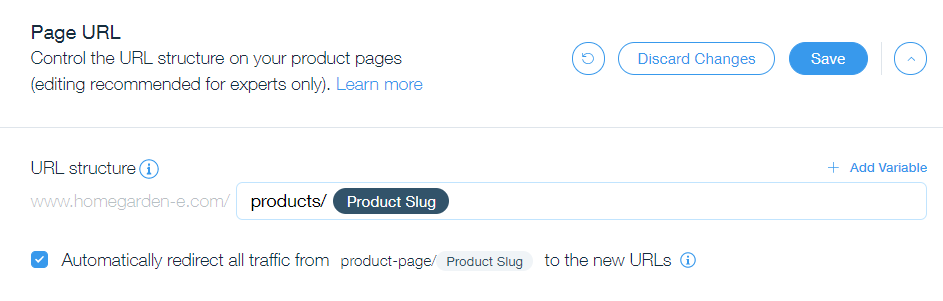
Se scegli di non impostare i reindirizzamenti automatici, dovrai aggiungere manualmente un reindirizzamento di gruppo nel Gestore URL di reindirizzamento dopo aver salvato le modifiche alla struttura dell'URL. Scopri di più
Personalizzare la struttura dell'URL nelle impostazioni SEO
Segui i passaggi riportati di seguito per personalizzare la struttura dell'URL della tua pagina nelle impostazioni SEO.
Per personalizzare la struttura dell'URL:
- Vai al tuo Pannello di controllo SEO
- Seleziona Vai a Impostazioni SEO sotto Strumenti e impostazioni
- Seleziona il tipo di pagina che vuoi modificare
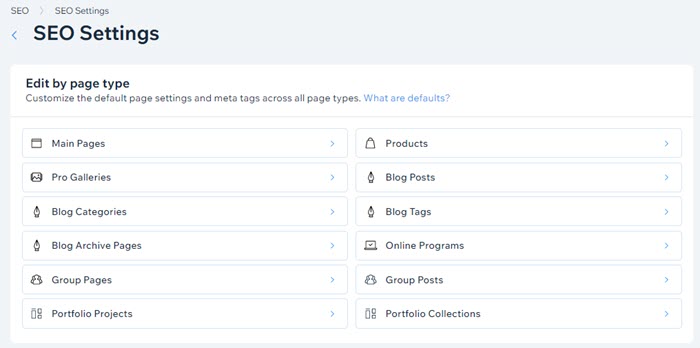
- Clicca su Modifica accanto a URL della pagina
- Personalizza il tuo URL in Struttura URL
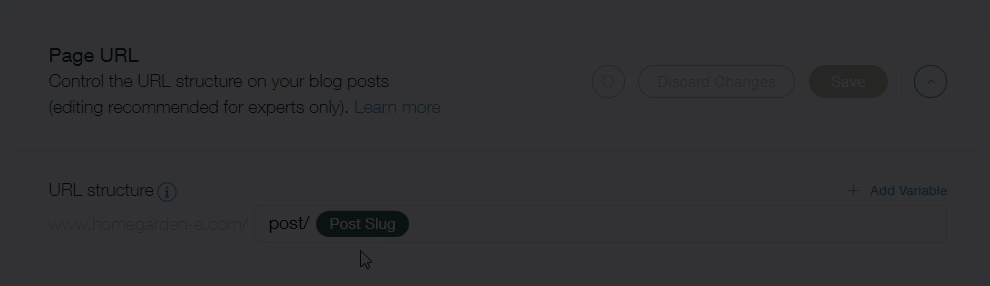
- Seleziona o deseleziona la casella di spunta Automatically redirect all traffic (Reindirizza automaticamente tutto il traffico):
- Selezionata: lascia che Wix imposti i reindirizzamenti automatici per le tue pagine
- Deselezionata: imposta manualmente i tuoi reindirizzamenti Scopri come fare
- Clicca su Salva
- Clicca su Conferma modifiche
Suggerimenti:
- Puoi aggiungere variabili alla struttura dell'URL cliccando su +Aggiungi variabile. La struttura dell'URL deve includere almeno una variabile
- I motori di ricerca come Google consigliano di utilizzare una struttura semplice che sia facilmente comprensibile per i visitatori del tuo sito. Scopri di più
Ripristinare la struttura dell'URL predefinita
Se hai modificato la struttura dell'URL e vuoi tornare all'URL di partenza, puoi ripristinare la struttura predefinita.
Per ripristinare la struttura dell'URL:
- Vai al tuo Pannello di controllo SEO
- Seleziona Vai a Impostazioni SEO sotto Strumenti e impostazioni
- Seleziona il tipo di pagina che vuoi modificare
- Clicca su Modifica accanto a URL della pagina
- Clicca sull'icona Ripristina predefinite di Wix

- Clicca su Salva

